Logic Proユーザガイド
- ようこそ
-
- 概要
-
- リージョンの概要
- リージョンを選択する
- リージョンの一部を選択する
- リージョンをカット、コピー、およびペーストする
- リージョンを移動する
- ギャップを追加する/取り除く
- リージョンの再生をディレイする
- リージョンをループさせる
- リージョンを繰り返す
- リージョンのサイズを変更する
- リージョンをミュートする/ソロにする
- リージョンをタイムストレッチする
- リージョンを分割する
- MIDIリージョンをデミックスする
- リージョンを結合する
- トラック領域でリージョンを作成する
- トラック領域でオーディオリージョンをノーマライズする
- MIDIリージョンのエイリアスを作成する
- オーディオリージョンのクローンを作成する
- 繰り返しのMIDIリージョンをループに変換する
- リージョンの色を変更する
- オーディオリージョンをサンプラーゾーンに変換する
- リージョン名を変更する
- リージョンを削除する
-
- Smart Controlの概要
- マスターエフェクトのSmart Controlを表示する
- Smart Controlのレイアウトを選択する
- MIDIコントローラの自動割り当て
- スクリーンコントロールを自動的にマップする
- スクリーンコントロールをマップする
- マッピングパラメータを編集する
- パラメータ・マッピング・グラフを使用する
- スクリーンコントロールのプラグインウインドウを開く
- スクリーンコントロールの名前を変更する
- アーティキュレーションIDを使ってアーティキュレーションを変更する
- ハードウェアコントロールをスクリーンコントロールにアサインする
- Logic ProでSmart Controlの編集内容と保存されている設定を比較する
- アルペジエータを使う
- スクリーンコントロールの動きを自動化する
-
- 概要
- ノートを追加する
- スコアエディタでオートメーションを使う
-
- 譜表スタイルの概要
- トラックに譜表スタイルを割り当てる
- 譜表スタイルウインドウ
- 譜表スタイルを作成する/複製する
- 譜表スタイルを編集する
- 譜表と声部を編集する/パラメータを割り当てる
- Logic Proの譜表スタイルウインドウで譜表または声部を追加する/削除する
- Logic Proの譜表スタイルウインドウで譜表または声部をコピーする
- プロジェクト間で譜表スタイルをコピーする
- 譜表スタイルを削除する
- 声部と譜表に音符を割り当てる
- 多声部のパートを別々の譜表に表示する
- スコア記号の割り当てを変更する
- 譜表をまたいで音符を連桁にする
- ドラム記譜用にマッピングされた譜表スタイルを使う
- 定義済みの譜表スタイル
- スコアを共有する
- Touch Barのショートカット
-
- エフェクトについての説明
-
- MIDIプラグインを使う
- Modifier MIDIプラグインのコントロール
- Note Repeater MIDIプラグインのコントロール
- Randomizer MIDIプラグインのコントロール
-
- Scripter MIDIプラグインを使う
- スクリプトエディタを使う
- Scripter APIの概要
- MIDI処理関数の概要
- HandleMIDI関数
- ProcessMIDI関数
- GetParameter関数
- SetParameter関数
- ParameterChanged関数
- Reset関数
- JavaScriptオブジェクトの概要
- JavaScript Eventオブジェクトを使う
- JavaScript TimingInfoオブジェクトを使う
- Traceオブジェクトを使う
- MIDIイベントのbeatPosプロパティを使う
- JavaScript MIDIオブジェクトを使う
- Scripterのコントロールを作成する
- Transposer MIDIプラグインのコントロール
-
- 内蔵の音源についての説明
- 用語集

Logic Pro コンテンツを管理する
Logic Proには、Apple Loops、パッチ、ドラムキット、その他プロジェクトに使用できるコンテンツを含む膨大なサウンドライブラリが用意されています。Logic Proのインストール時に基本的なサウンドと音源がインストールされます。インストールの完了後、追加コンテンツをダウンロードできます。
サウンド・ライブラリ・マネージャで、入手可能なコンテンツを表示して、ダウンロードするコンテンツを選択できます。サウンド・ライブラリ・マネージャではいくつかの項目に開閉用三角ボタンが表示されます。クリックすると、ダウンロードするコンテンツタイプを個々に表示して選択できます。また、サウンド・ライブラリ・マネージャを使って、アップデートされたサウンドをダウンロードしたり、サウンドライブラリ全体を再インストールしたりすることもできます。サウンドがアップデートされると、サウンド・ライブラリ・マネージャで通知され、ダウンロードできるようになります。一部の追加コンテンツは、「ライブラリ」またはループブラウザから直接ダウンロードすることもできます。
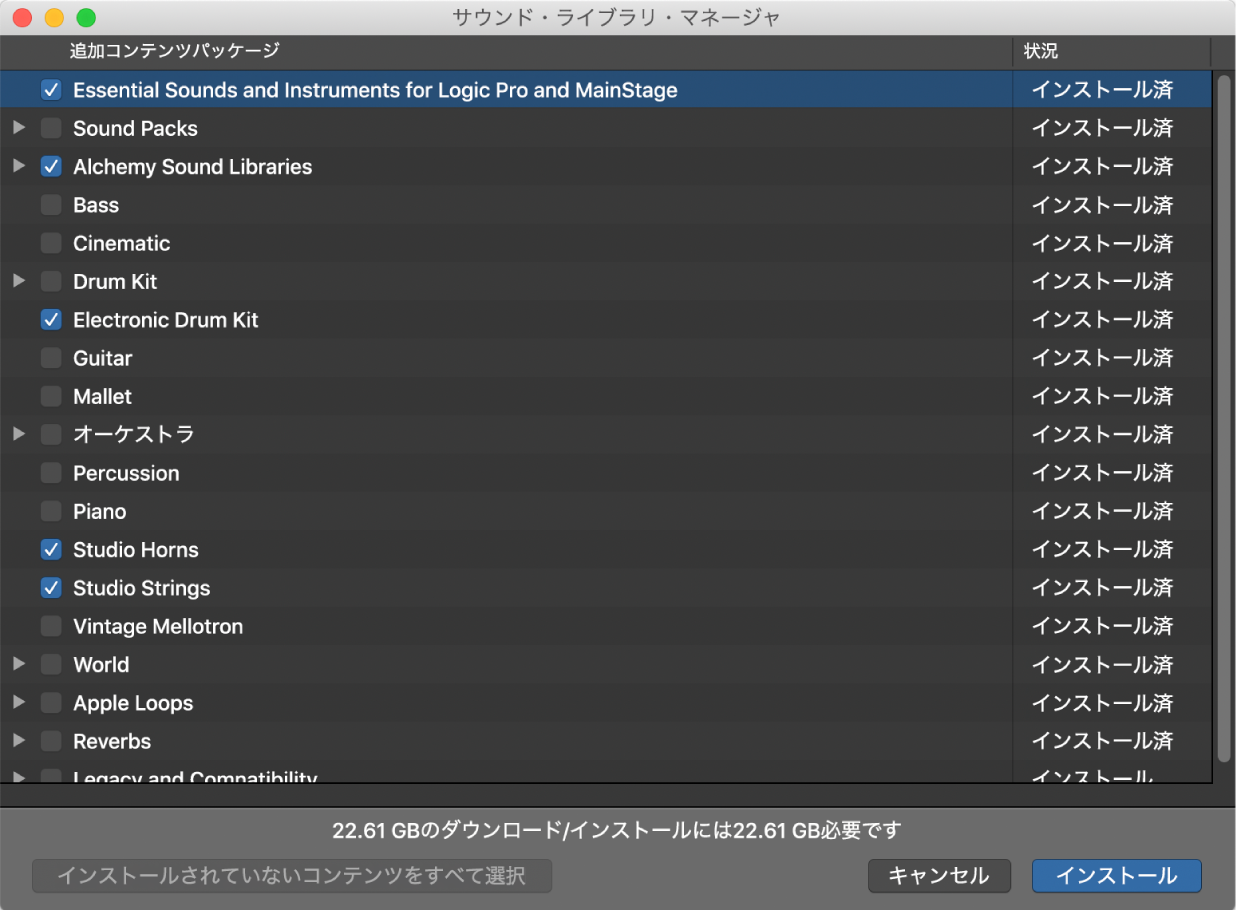
一部のサウンドや機能を使用するには、追加コンテンツが必要になります。追加コンテンツが必要な項目を選択すると、追加コンテンツをダウンロードするかどうかを尋ねるダイアログが表示されます。「ライブラリ」やループブラウザでは、まだコンテンツがインストールされていない項目に「ダウンロード」ボタン ![]() が表示されるため、コンテンツを直接ダウンロードできます。
が表示されるため、コンテンツを直接ダウンロードできます。
コンテンツのタイプ
サウンドライブラリには以下のタイプのコンテンツが含まれます:
Apple Loops
ドラムキット
パッチ
プラグイン設定
Quick Samplerのサンプル
サンプラー音源とその関連サンプル
インパルスレスポンス
レガシー互換コンテンツ(Jam Packs、サウンド、音源を含む)
コンテンツの保存場所
Logic Proのサウンドライブラリのコンテンツはコンピュータ上の複数の場所に分けてインストールされます:
コンテンツのタイプ | 保存場所 | ||||||||||
|---|---|---|---|---|---|---|---|---|---|---|---|
Apple Loops | /ライブラリ/Audio/Apple Loops/Apple/ | ||||||||||
インパルスレスポンス | /ライブラリ/Audio/Impulse Responses/Apple/ | ||||||||||
パッチ | パッチはLogic Pro内に保存されます。新しいバージョンをインストールすると、それに応じて追加、アップデート、削除されることがあります。 | ||||||||||
プラグイン設定 | プラグイン設定はLogic Pro内と「/ライブラリ/Application Support/Logic/Plug-In Settings」に保存されます。 | ||||||||||
サンプラー音源 | /ライブラリ/Application Support/Logic/Sampler Instruments | ||||||||||
サンプル |
| ||||||||||
*アセットの依存関係が含まれるプラグイン設定は「Plug-In Settings」フォルダに保存され、その他のプラグイン設定はLogic Pro内に保存されます。
サウンドライブラリの場所を変更する
互換性があり十分な空き領域のある別のボリュームやパーティションにサウンドライブラリを移動できます。サウンドライブラリの場所を変更すると、Apple Loops、インパルスレスポンス、パッチ、ソフトウェア音源プリセット、およびアプリケーションバンドルに保存されているプラグイン設定を除くサウンド・ライブラリ・コンテンツが新しい場所に移動されます。ユーザが作成したコンテンツは変更されません。
サウンドライブラリを外部ドライブに移動すると、システムドライブ上の空き領域を大幅に増やすことができます。後でコンテンツを別の場所に置く必要がなくなったときは、サウンドライブラリを元の場所に戻すこともできます。場所を変更した後でインストールする追加コンテンツは、新しい場所にインストールされます。コンテンツの場所の変更とそれによって起こりうる問題について詳しくは、Webサポート記事「Logic Pro XとMainStageのコンテンツを移動する」を参照してください。
注記: サウンドライブラリの場所は、Appleのほかの音楽制作アプリケーション(MainStageやGarageBandなど)と共有されます。サウンドライブラリの場所を変更すると、コンピュータにインストールされているこれらのアプリケーションでも場所が変更されます。
サウンドライブラリを再インストールする
サウンドライブラリを再インストールできます。これは、利用可能なすべてのコンテンツの最新バージョンがインストールされていることを明確にしたい場合や、サウンドライブラリを保存したドライブが利用できなくなった場合に便利です。
再インストール時にサウンドライブラリが現在の場所にすでにある場合は、同じ場所に再インストールされます。サウンドライブラリがなくなっている場合(インストール先の外部ドライブが紛失した場合やコンピュータに接続されていない場合など)は、システムドライブ上のデフォルトの場所に再インストールされます。
Logic Proコンテンツを削除する
Logic Proコンテンツを表示および削除するには、アップルメニューの「このMacについて」を選択し、「ストレージ」をクリックして、システム・ストレージ・ドライブの「管理」ボタンをクリックします。Logic Pro(およびGarageBandやMainStageなど、その他の音楽制作アプリケーション)のコンテンツは、「音楽制作」セクションに表示されます。音源ライブラリとApple Loopsライブラリのサイズを確認して、個別に削除できます。
パッチまたはソフトウェア音源に必要なLogic Proコンテンツを削除した場合は、次回そのパッチまたは音源を使用するときに、コンテンツの再ダウンロードを求められます。
サウンド・ライブラリ・マネージャを開く
「Logic Pro」>「サウンドライブラリ」>「サウンド・ライブラリ・マネージャを開く」と選択します。
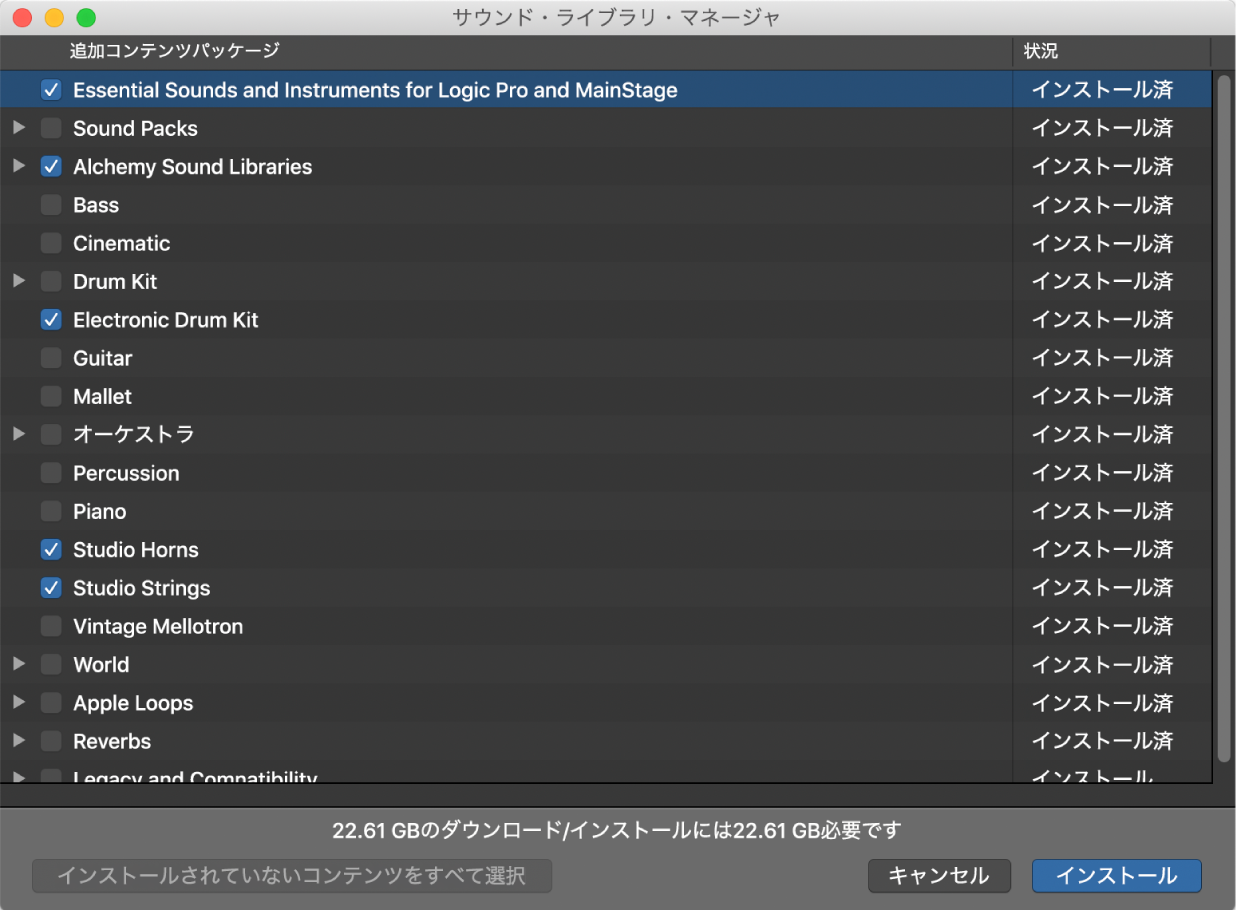
追加コンテンツをダウンロードする
Logic Proで、以下のいずれかの操作を行います:
サウンド・ライブラリ・マネージャで、ダウンロードしたい各コンテンツパッケージのチェックボックスを選択します。
インストールされていないコンテンツをすべてダウンロードするには、「インストールされていないコンテンツをすべて選択」ボタンを選択します。
「インストール」をクリックします。
追加コンテンツのダウンロード中は、LCDの下部に進行状況バーが表示されます。進行状況バーをクリックすると、ダウンロードの進行状況の詳細を表示できます。
「ライブラリ」またはループブラウザで追加コンテンツをダウンロードする
「ライブラリ」やループブラウザでは、追加コンテンツが必要な項目に「ダウンロード」ボタン ![]() が表示されます。
が表示されます。
Logic Proで、項目名の横にある「ダウンロード」ボタン
 をクリックします。
をクリックします。
入手可能なすべてのサウンドをダウンロードする
Logic Proで、「Logic Pro」>「サウンドライブラリ」>「利用できるすべてのサウンドをダウンロード」と選択します。
サウンドライブラリの場所を変更する
「Logic Pro」>「サウンドライブラリ」>「サウンドライブラリの場所を変更」と選択します。
「サウンドライブラリの場所を変更」ウインドウが開き、利用可能なドライブとそれぞれの空き領域が表示されます。不適当なドライブは淡色表示され、「コメント」欄にそのドライブが不適当である理由が示されます。
サウンドライブラリの新しい場所を選択して、「場所を変更」をクリックします。
選択した場所にサウンドライブラリが移動されます。GarageBandやMainStageなど、ほかの音楽制作アプリケーションを開いている場合は、場所を変更するためにアプリケーションを閉じることを求められます。
場所の変更が完了すると、「サウンドライブラリの場所を変更」ウインドウが閉じます。
サウンドライブラリを再インストールする
「Logic Pro」>「サウンドライブラリ」>「サウンドライブラリを再インストール」と選択します。